Google Sheets (Google Trang tính) là một ứng dụng bảng dữ liệu tương tự Microsoft Excel nhưng hoạt động trên nền tảng online. Bên cạnh những chức năng cơ bản đã được hướng dẫn ở đây thì Google Sheets còn có khá nhiều chức năng nâng cao hơn để chúng ta khám phá.
Bình thường Google Sheets tự động giúp chúng ta lưu dữ liệu lên đám mây, tránh mất dữ liệu khi gặp những hiện tượng như máy hỏng cài lại Win hay ổ cứng bị hỏng, đồng thời hỗ trợ làm một file dữ liệu ở nhiều nơi khác nhau.
Trong thời điểm mà mọi người đều phải làm việc trực tuyến thì Google Trang tính sẽ rất hữu ích, giúp một nhóm có thể làm việc tương tác trên cùng một file bảng tính (xem hướng dẫn chức năng chia sẻ ở đây).
Hướng dẫn sử dụng Google Trang tính chuyên nghiệp
Google Sheets có chức năng để chúng ta cố định một hàng hoặc một cột dữ liệu, với những dãy thông tin như tiêu đề, chuyên mục, hay số thứ tự. Khi một hàng hoặc cột hoặc được cố định thì dù chúng ta kéo file đến đâu, thông tin trên hàng hoặc cột cố định vẫn ở nguyên đó.
Để làm được như vậy, người dùng chỉ cần chọn một ô liên quan, sau đó chọn "Xem" => "Cố định", sau đó chọn cố định hàng hoặc cột (thường người ta sẽ triển khai hàng hoặc cột hiện tại).
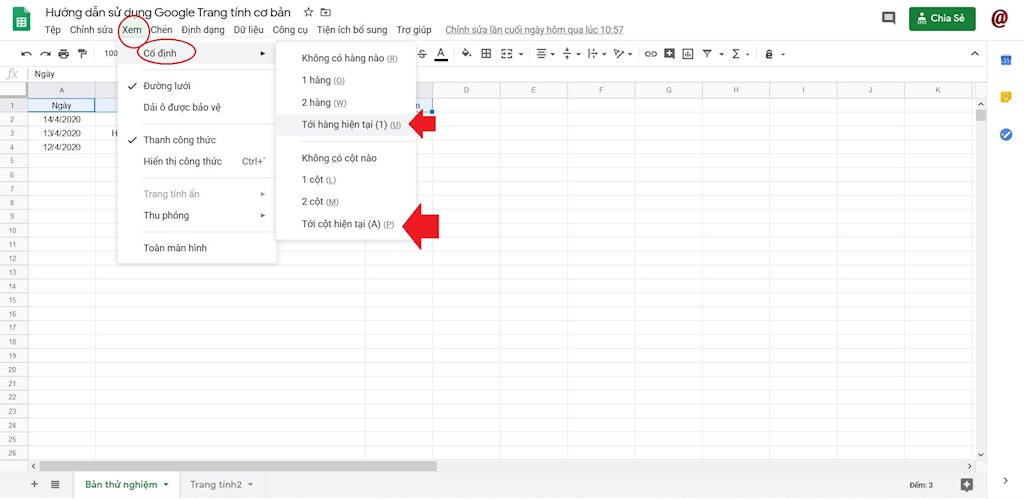 |
Giống như Excel, Google có chức năng lọc dữ liệu theo từ khóa trong một cột. Để sử dụng chức năng này, chúng ta bấm biểu tượng hình phễu trên góc phải. Lúc này, mỗi ô đầu cột đều có thêm biểu tượng để chúng ta bấm chọn tiêu chí lọc.
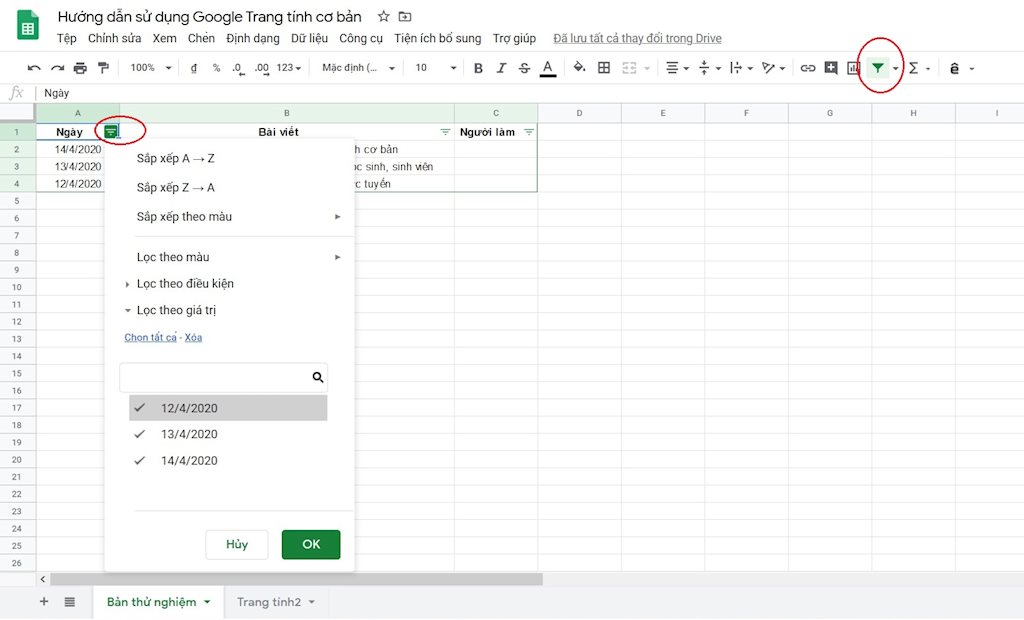 |
Bạn có biết tạo dữ liệu xác thực là gì? Đó là việc tạo một dạng menu sổ xuống cho chúng ta chọn giá trị thay vì chúng ta nhập thủ công từng cái. Dù vậy giá trị được chọn ở đây được lấy từ một dải ô nguồn.
Để tạo danh sách này chúng ta bấm vào "Dữ liệu" => "Xác thực dữ liệu", sau đó chọn dải ô nguồn và đích.
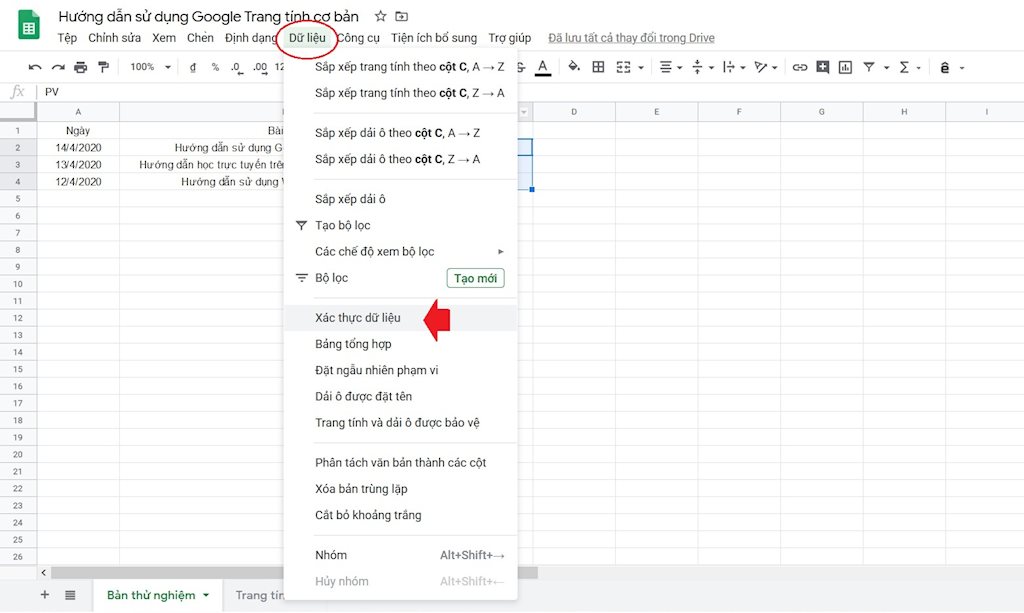 |
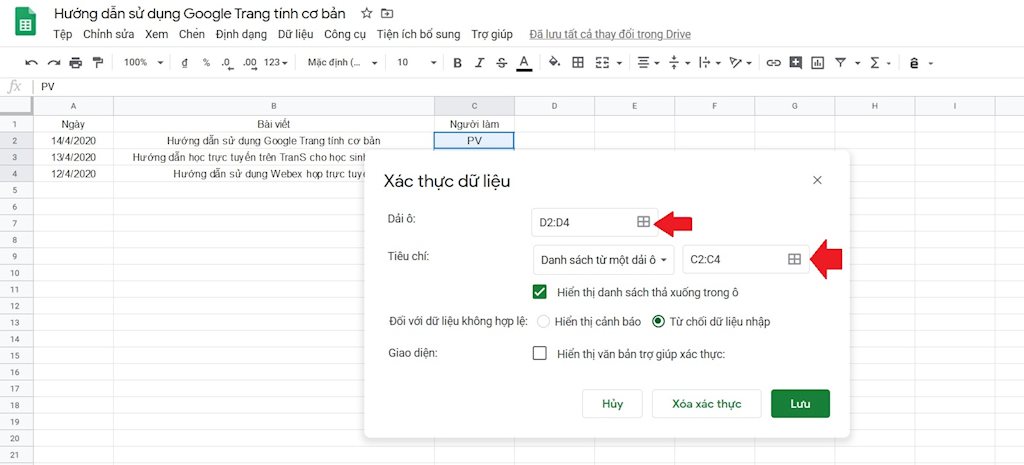 |
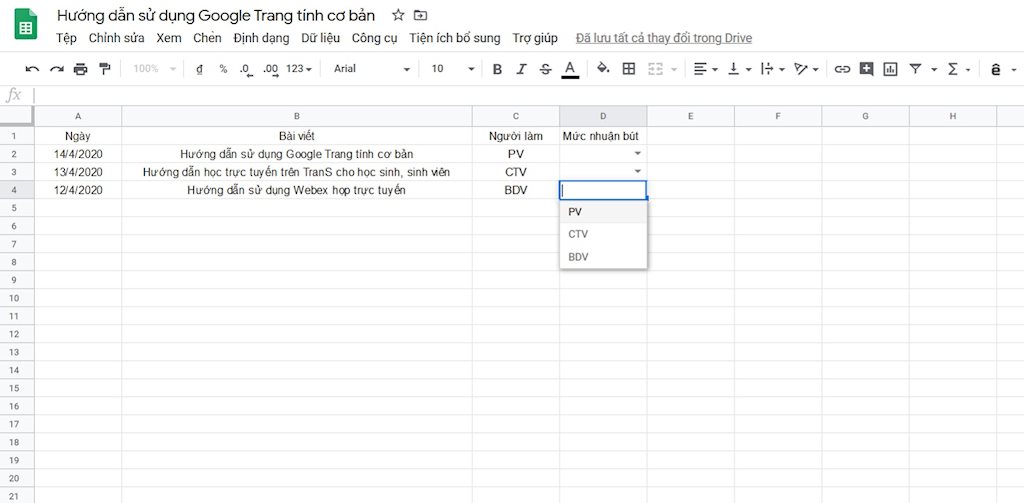 |



